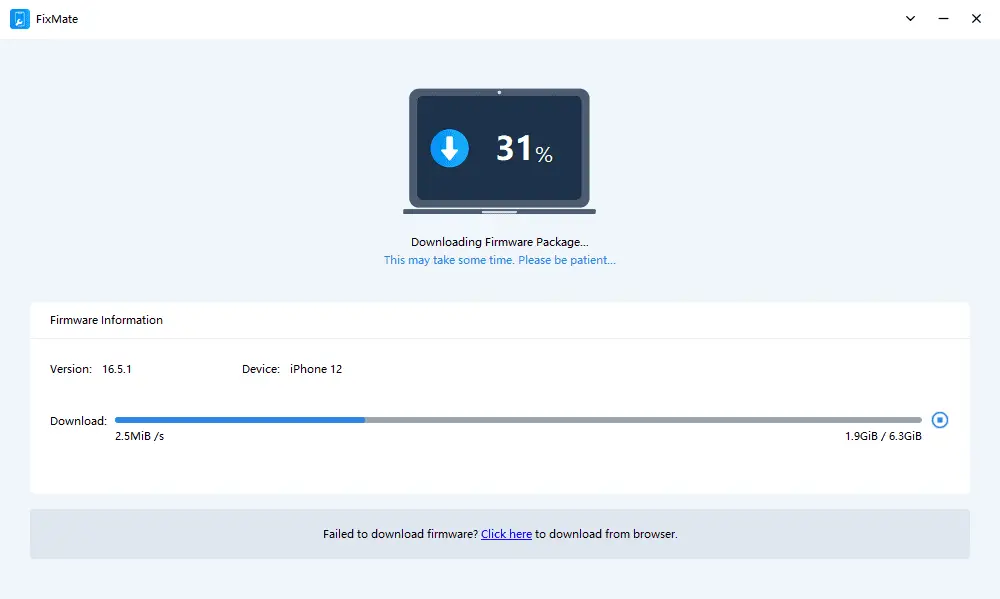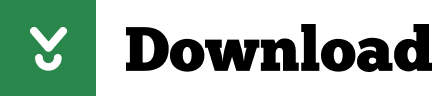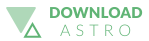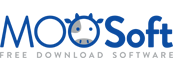AimerLab FixMate
1-ຄລິກແກ້ໄຂບັນຫາລະບົບ iOS ທັງຫມົດ
- ແກ້ໄຂບັນຫາ iOS / iPadOS / tvOS ໂດຍບໍ່ມີການສູນເສຍຂໍ້ມູນ.
- 1-Click ການສ້ອມແປງຫຼາຍກ່ວາ 150 iDevices ລະບົບບັນຫາ, ເຊັ່ນ: ຮູບແບບ iOS / ຫນ້າຈໍຕິດ, ບັກລະບົບ, ຄວາມຜິດພາດການປັບປຸງແລະອື່ນໆອີກ.
- ເອົາ iOS ເຂົ້າ / ອອກຈາກຮູບແບບການຟື້ນຕົວສໍາລັບການຟຣີ.
- ເຂົ້າກັນໄດ້ກັບທຸກ iDevice ແລະທຸກລຸ້ນ, ລວມທັງ iPhone 15 ແລະ iOS 17 ຫຼ້າສຸດ.
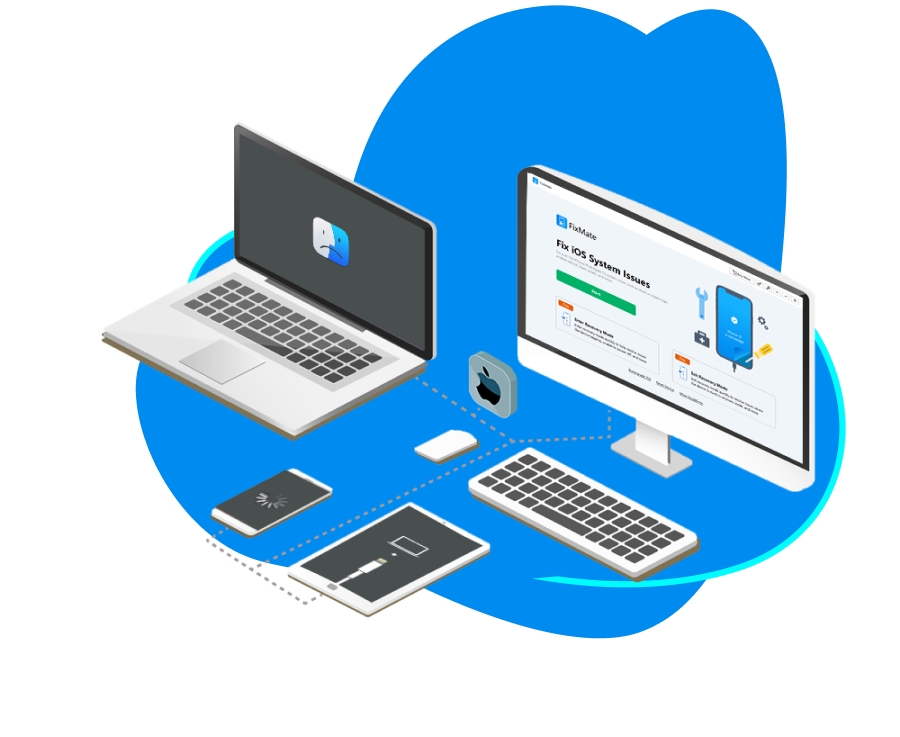
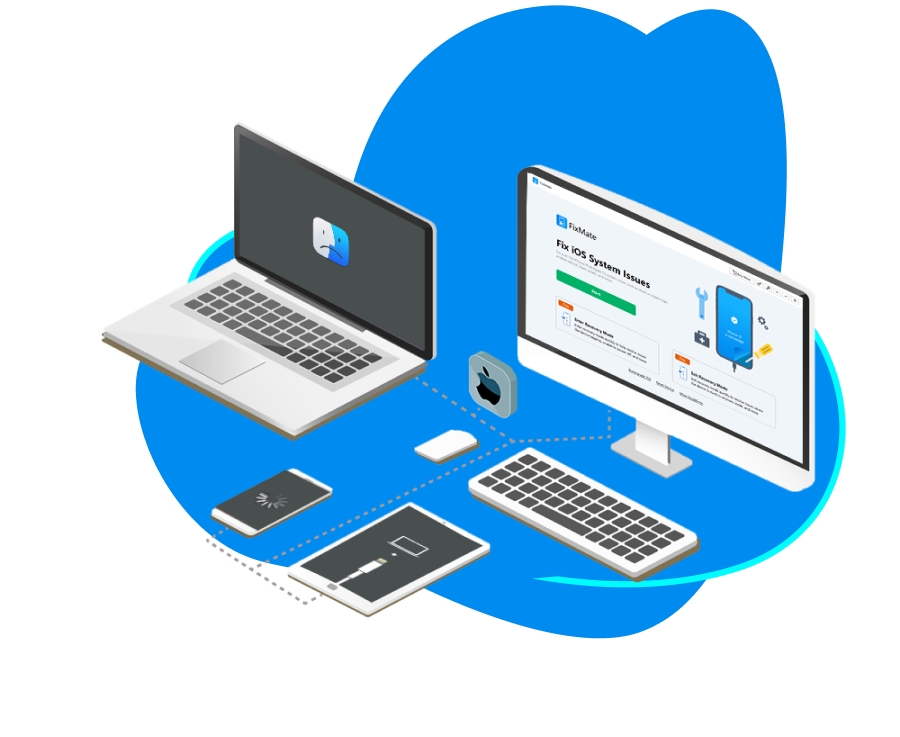
ແກ້ໄຂທຸກບັນຫາລະບົບ iOS/iPadOS/tvOS
AimerLab FixMate ສະຫນອງການແກ້ໄຂທັງຫມົດໃນຫນຶ່ງສໍາລັບ iOS / iPadOS / tvOS ລະບົບບັນຫາການສ້ອມແປງໂດຍບໍ່ມີການສູນເສຍຂໍ້ມູນ. ດ້ວຍ FixMate, ມັນຈະງ່າຍສໍາລັບທຸກຄົນ
ເພື່ອແກ້ໄຂບັນຫາອຸປະກອນ Apple ທັງໝົດ, ເຊັ່ນ: ບັນຫາການຕິດຢູ່ໃນໂໝດ iOS, ບັນຫາໜ້າຈໍຕິດຢູ່, ຄວາມຜິດພາດໃນການຫຼຸດລະດັບ, ຂໍ້ຜິດພາດຂອງລະບົບ, ແລະອື່ນໆອີກ.
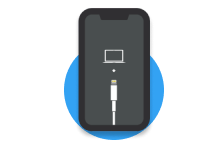
ໂໝດ iOS ມີບັນຫາ
- ຕິດຢູ່ໃນຮູບແບບການຟື້ນຕົວ
- ຕິດຢູ່ໃນໂໝດ DFU
- ຕິດຢູ່ໃນວົງ Spinning
- ຕິດຢູ່ໃນໂລໂກ້ Apple ສີຂາວ
- ຕິດຢູ່ກັບການອັບເດດການຕັ້ງຄ່າ iCloud
- ຕິດຢູ່ໃນການຟື້ນຟູຈາກ iCloud
- More……
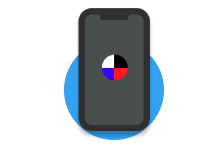
ບັນຫາໜ້າຈໍຕິດຢູ່ໃນ iOS
- ຕິດຢູ່ໃນຫນ້າຈໍສີຂາວ
- ຕິດຢູ່ໃນຫນ້າຈໍສີດໍາ
- ຕິດຢູ່ໃນຫນ້າຈໍສີຟ້າ
- ຕິດຢູ່ໃນຫນ້າຈໍສີເຫຼືອງ
- ຕິດຢູ່ໜ້າຈໍແຊ່ແຂງ
- ຕິດຢູ່ໃນຫນ້າຈໍສໍາຜັດ Ghost
- More……
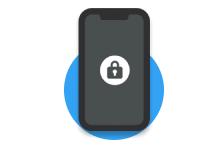
ບັກລະບົບ iOS
- Boot Loop
- iPhone ຖືກປິດໃຊ້ງານ
- iPhone ຈະບໍ່ເປີດ
- iPhone ສືບຕໍ່ຣີສະຕາດ
- ການແຊ່ແຂງແອັບ
- iPhone ຕິດຢູ່ໃນການຢືນຢັນການອັບເດດ
- More……
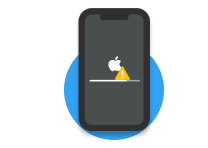
ການອັບເດດ iOS ຜິດພາດ
- ການອັບເດດ iOS ລົ້ມເຫລວ
- ຕິດຢູ່ໃນການຟື້ນຟູຫນ້າຈໍ
- ບໍ່ສາມາດກວດສອບການອັບເດດໄດ້
- ບໍ່ສາມາດຕິດຕັ້ງອັບເດດໄດ້
ບັນຫາອື່ນໆ
- iTunes ຜິດພາດ
- More……
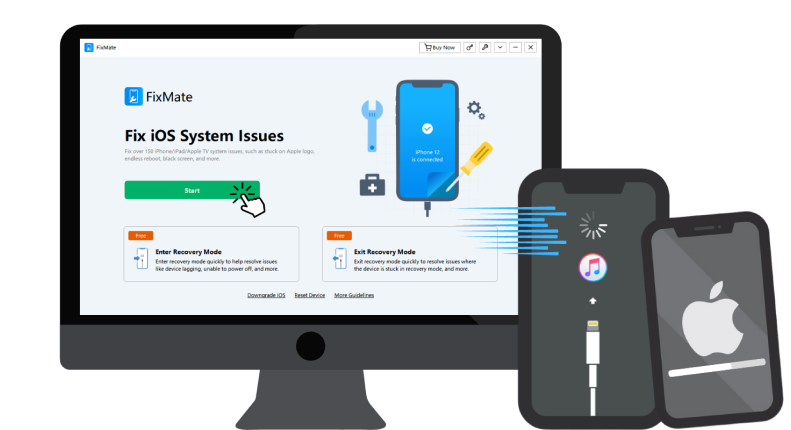
ເລີ່ມການສ້ອມແປງບັນຫາ iOS ດ້ວຍໂໝດທີ່ແຕກຕ່າງກັນ
ການສ້ອມແປງມາດຕະຖານ
ດ້ວຍການສ້ອມແປງມາດຕະຖານ, ທ່ານສາມາດແກ້ໄຂບັນຫາທົ່ວໄປກ່ຽວກັບການປະຕິບັດ iOS ເຊັ່ນ Apple stuck ຫຼື frozen ບັນຫາໂດຍບໍ່ມີການສູນເສຍຂໍ້ມູນໃດໆ.
ການສ້ອມແປງເລິກ
ການສ້ອມແປງເລິກແກ້ໄຂບັນຫາທີ່ຮ້າຍແຮງຫຼາຍເຊັ່ນ: reset iDevice ກັບການຕັ້ງຄ່າໂຮງງານຜະລິດ. ມັນມີອັດຕາຄວາມສໍາເລັດສູງແຕ່ຈະລຶບການຕັ້ງຄ່າ ແລະຂໍ້ມູນທັງໝົດອອກຈາກອຸປະກອນຂອງທ່ານ.
1-ຄລິກ Enter/Exit Recovery Mode (100% ຟຣີ)
ເຮັດໃຫ້ຜູ້ໃຊ້ສາມາດບູດເຂົ້າ ຫຼືອອກຈາກໂໝດການກູ້ຂໍ້ມູນໄດ້ຢ່າງງ່າຍດາຍໂດຍການຄລິກທີ່ປຸ່ມໃດໜຶ່ງ. ບໍ່ຄືກັບການເຮັດມັນດ້ວຍຕົນເອງ, FixMate ເຮັດໃຫ້ຂະບວນການບໍ່ມີຄວາມກົດດັນແລະມີປະສິດທິພາບຫຼາຍຂຶ້ນ.
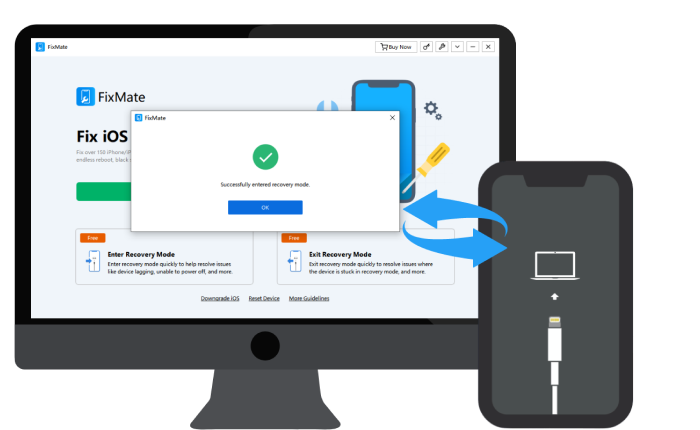
ວິທີການແກ້ໄຂບັນຫາລະບົບ iOS ກັບ AimerLab FixMate?
ຂັ້ນຕອນທີ 1. ດາວນ໌ໂຫລດແລະຕິດຕັ້ງ AimerLab FixMate, ຫຼັງຈາກນັ້ນເປີດມັນແລະໃຫ້ຄລິກໃສ່ “Start†ພາຍໃຕ້ຄຸນນະສົມບັດ "ແກ້ໄຂບັນຫາລະບົບ iOS" ເພື່ອເລີ່ມຕົ້ນການສ້ອມແປງ.
ຂັ້ນຕອນທີ 2. ເລືອກຮູບແບບທີ່ຕ້ອງການເພື່ອເລີ່ມຕົ້ນການສ້ອມແປງ.
ຂັ້ນຕອນທີ 3. ເລືອກເວີຊັນເຟີມແວ, ຄລິກ “Repair†ເພື່ອດາວໂຫລດຊຸດເຟີມແວ.
ຂັ້ນຕອນທີ 4. FixMate ຈະເລີ່ມສ້ອມແປງບັນຫາໃນອຸປະກອນຂອງທ່ານ.
ຂັ້ນຕອນທີ 5. ທ່ານຈະໄດ້ຮັບ iDevice ຂອງທ່ານກັບຄືນໄປບ່ອນປົກກະຕິເມື່ອການສ້ອມແປງສໍາເລັດ.
ການແກ້ໄຂການສ້ອມແປງ & ຟື້ນຟູ iOS ທີ່ດີທີ່ສຸດ

ແກ້ໄຂບັນຫາ iPhone
iPhones ເປັນອຸປະກອນທີ່ສັບສົນທີ່ສາມາດປະສົບບັນຫາຕ່າງໆ ເຊັ່ນ: ໜ້າຈໍແຊ່ແຂງ ຫຼືຕິດຢູ່ໃນໂລໂກ້ Apploe. ໃນທີ່ນີ້ພວກເຮົາຈະໃຫ້ວິທີແກ້ໄຂເພື່ອແກ້ໄຂບັນຫາທົ່ວໄປເຫຼົ່ານີ້. ອ່ານເພີ່ມເຕີມ >>
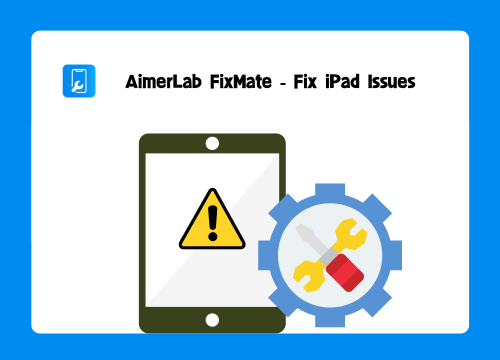
ແກ້ໄຂບັນຫາ iPad
ໃນບົດຄວາມນີ້, ພວກເຮົາຈະສະຫນອງໃຫ້ທ່ານມີຄູ່ມືທີ່ສົມບູນແບບເພື່ອແກ້ໄຂບັນຫາ iPad ທົ່ວໄປແລະເຮັດໃຫ້ອຸປະກອນຂອງທ່ານກັບຄືນໄປບ່ອນທີ່ດີທີ່ສຸດ. ອ່ານເພີ່ມເຕີມ >>
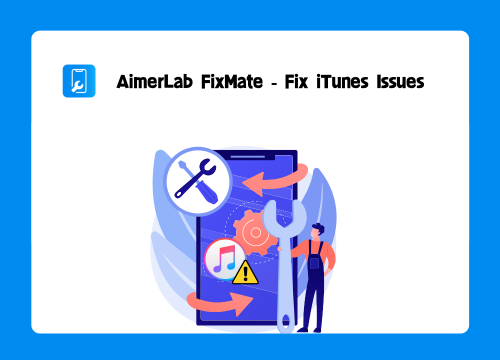
ແກ້ໄຂບັນຫາ iTunes
ໃນຄູ່ມືນີ້, ພວກເຮົາຈະໃຫ້ຄູ່ມືການແກ້ໄຂບັນຫາເພື່ອແກ້ໄຂບັນຫາທົ່ວໄປ iTunes, ເຊັ່ນ iTunes ບໍ່ໄດ້ເປີດ, sync ຄວາມລົ້ມເຫຼວ, ແລະຂໍ້ຄວາມຜິດພາດ. ອ່ານເພີ່ມເຕີມ >>